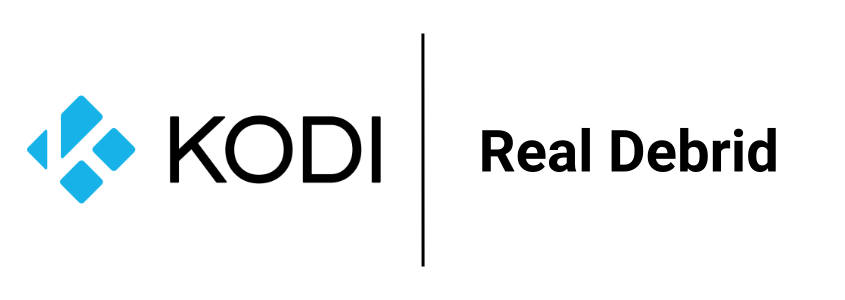Unter all den vielen Kodi Addons, welche du dir auf dein beliebtes und bekanntes Abspielgerät für Streaming-Inhalte herunterladen kannst, befindet sich unter anderem das Addon Real Debrid. Bei diesem handelt es sich um einen durch und durch vorteilhaften Dienst, welcher viele interessante Optionen und Eigenschaften mit sich bringt, von welchem du in hohem Maß profitieren kannst.
Wir wollen uns in diesem Artikel etwas genauer und intensiver mit der Frage beschäftigen, worum es sich bei dem Kodi Addon genau handelt, welche Vorteile du genießen kannst, wenn du dieses auf deinem Anspielgerät installierst und wir zeigen dir detailliert alle Schritte auf, welche du befolgen musst, um dir ein Konto bei dem spannenden und vorteilhaften Dienst einrichten und von den damit im Zusammenhang stehenden Vorteilen profitieren zu können.
Was genau ist unter Addons zu verstehen?
Die Real Debrid Erweiterung zählt mit seiner Beschaffenheit und mit seinen Funktionen, von welchen du profitieren kannst, sofern du dieses auf dein Kodi installierst, zu der Kategorie der Addons. Wenn du neu auf dem Gebiet der Kodi Addons bist, wirst du dir vielleicht die Frage stellen worum es sich bei Addons genau handelt. Um genau zu sein, handelt es sich bei diesen schlicht und ergreifend um nichts Weiteres als um Addons, mit welchen du Videoinhalte über das Internet auf deinen Bildschirm streamen kannst. Interessant ist dabei, dass diese Videoinhalte dabei nicht direkt in den Addons enthalten sind, sondern dass die Erweiterungen die Rolle einer Suchmaschine einnehmen. Sie bieten dir unterschiedliche Kategorien an, aus welchen du wählen kannst. Klickst du auf eine der Kategorien und entscheidest dich für einen bestimmten Inhalt, durchsucht das Addon das Internet nach deiner gewünschten Auswahl. Das ist durch den Umstand möglich, dass das Addon auf verschiedene Kodi Quellen zurückgreift und dir entsprechende Ergebnisse innerhalb weniger Sekunden liefert.
Es kann in diesem Zusammenhang durchaus passieren, dass Streams eine nicht sonderlich gute Qualität aufweisen, doch in der Regel darfst du dich auf eine sehr große und hochwertige Auswahl an Streams freuen, welche dir die zahlreichen Addons suchen.
In dem Zusammenhang mit den Addons gibt es einige Erweiterungen, welche nicht direkt Inhalte anbieten, sondern bereits installierte Kodi Addons mit ihrem Vorhandensein unterstützen. Ein Beispiel dafür ist unter anderem das Addon Real Debrid.
Bei diesem handelt es sich um eine praktische Erweiterung, welche dir vor allem dann eine große Hilfe, Erleichterung und Unterstützung ist, wenn du Videoinhalte auf englischer Sprache suchst. Mit seiner Funktionsweise sorgt das Addon dafür, dass die anderen Erweiterungen deines Kodis deutlich bessere Suchergebnisse liefern und eine weitaus größere Auswahl an Inhalten in 4K/Ultra HD bieten.
Was ist Real Debrid?
Nachdem du nun weißt, worum es sich bei einem Addon für Kodi handelt, ist die zweite wichtige Frage, worum es sich bei dem speziellen Real Debrid Kodi Addon handelt, bzw. was es mit diesem auf sich hat und wieso dieses so besonders ist.
Real Debrid als Mulithoster
Bei Real Debrid handelt es sich um einen sogenannten „Mulithoster“. Das heißt im Grunde genommen nichts weiteres, als dass die Pakete vieler unterschiedlichen Sender und Mediengruppen in diesem Addon zusammengefasst sind. Der Vorteil, welcher sich folglich für die ergibt, besteht in der Tatsache, dass du dir Pakete direkt über das Real Debrid Addon kaufen und die entsprechenden Inhalte über die Erweiterung herunterladen kannst, ohne dir bei jedem einzelnen Anbieter, für welchen du dich interessiert, eine Premium-Mitgliedschaft kaufen und einrichten zu müssen. Das heißt, dass du mit einer Mitgliedschaft bei Real Debrid durchaus einiges an Geld sparen kannst, sofern du dich für die Premium-Inhalte mehrerer Sender und Mediatheken interessierst.
Um dir diese tolle und vorteilhafte Möglichkeit bieten zu können, arbeitet das Real Debrid Kodi Addon in diesem Zusammenhang mit dem JDownloader zusammen.
Du bekommst mit dem Real Debrid Kodi Addon folglich ein Addon, mit welchem du bei dem Streamen deiner Video-Inhalte unterstützt wirst. Über die Erweiterung kannst du nach Inhalten anderer Kodi Addons suchen und über den Server des Real Debrid Kodi Addons laden.
Das schnelle und einwandfreie Herunterladen der Inhalte
Ein weiterer Aspekt, welcher das Kodi Addon Real Debrid so interessant und vorteilhaft macht, ist die Tatsache, dass dieses als „Unrestricted Downloader“ ein Dienst ist, welcher dir das Herunterladen deiner gewüschten und ausgewählten Inhalte in maximaler Geschwindigkeit ermöglicht. So musst du nicht lange warten, bis du dich auf das spannende Streaming-Erlebnis deiner gewünschten Inhalte freuen darfst.
Die größere Auswahl und die höhere Qualität
Greifst du für dein Streaming-Erlebnis auf das Real Debrid Kodi Addon zurück, darfst du dich in diesem Zusammenhang auf:
- eine deutlich größere Auswahl an Suchergebnissen
- eine deutlich bessere Qualität vieler Inhalte in 4K und Full HD
freuen.
Zudem darfst du dich auf den Umstand freuen, Abfragen von OpenLoad einfach und unkompliziert überspringen zu können.
Die Cache-Funktion für Torrents
Real Debrid ist ein durch und durch umfangreiches und vorteilhaftes Kodi-Addon, welches dir viele unterschiedliche, vorteilhafte Funktionen bietet, von welchen du im hohen Maß profitieren kannst.
So bietet dir diese Erweiterung für Kodi unter anderem eine sogenannte Cache Funktion für Torrents an. Diese spielen immer dann eine Rolle, wenn du dir ein Video über einen Torren (Peer-to-Peer) ansehen möchtest. Sollte dies der Fall sein, musst du im Normalfall einen Teil der Datei hochladen, um auf den Inhalt des Streams zurückgreifen und diesen nutzen zu können. Wenn du dich jedoch für die Installation des Kodi Addons Real Debrid entscheidest, übernimmt dieses Addon diese Aufabe für dich, sodass diese Arbeit für dich wegfällt und du dich voll und ganz auf das Streaming-Erlebnis konzentrieren kannst.
Das ist durch den Umstand möglich, dass die Real Debrid Erweiterung alles Videos, welche du dir über Torrents ansehen möchtest, auf seinen Server lädt. Dieser Umstand sorgt dafür, dass die Torrents vorgehalten werden und du die Inhalte direkt und ohne auf weitere Probleme zu stoßen oder weitere Schritte befolgen zu müssen, abspielen kannst.
Um genau zu sein, handelt es sich bei Real Debrid nicht um ein Kodi Addon, sondern vielmehr um einen Dienst, welcher in der Verbindung mit bestimmten Kodi Addons genutzt werden kann.
Für wen ist der Real Debrid Dienst lohnenswert?
Du kannst den Real Debrid Dienst in dem Zusammenhang mit einigen Kodi Addons nutzen, doch es stellt sich in diesem Zusammenhang immer die Frage danach, ob und, wenn ja, für wen sich dieser Dienst eignet.
Mit seinen vorteilhaften Funktionen richtet sich der Dienst in aller erster Linie an Menschen, welche sich für das Streaming-Erlebnis Inhalte in englischer Sprache interessieren. Sprich – verfügst du auf deinem Kodi-Abspielgerät über Kodi Addons, mit welchen du dir Filme und Serien auf englischer Sprache ansiehst, kann Real Debrid ein durchaus vorteilhafter Dienst für dich sein. Denn mit seiner Funktionsweise setzt Real Debrid seinen Fokus vor allem auf die englischen Streaming-Inhalte und kann dir deutlich bessere und umfangreichere Ergebnisse liefern. Auf noch bessere Ergebnisse darfst du dich in diesem Zusammenhang freuen, wenn die Addons, welche du auf Kodi für deine Streaming-Erlebnisse nutzt, Torrents unterstützen. Beispiele dafür sind unter anderem die beiden Kodi-Addons Seren und Gaia. Diese unterstützen Torrents und liefern dir mit ihrer Suchfunktion ausschließlich Inhalte auf englischer Sprache.
Neben diesen beiden genannten Kodi-Addons, nutzen auch andere Kodi-Addons, welche sich vor allem mit Wiederholungen von Sport-Events wie Football oder Wrestling beschäftigen Torrents und können demnach von dem Vorhandensein des Real Debrid Dienstes profitieren.
Deutschprachige Inhalte
Der Fokus des Real Debrid Dienstes liegt ganz klar und deutlich auf englischen Filmen und Serien – sprich: auf englischen Inhalten. Aus diesem Grund mag es zunächst den Anschein haben, dass sich der Dienst nicht für deutschsprachige Inhalte eignet.
Mit dieser Annahme liegst du jedoch falsch, da auch Benutzer, welche über ihre installierten Kodi-Addons nach deutschsprachigen Inhalten suchen, von dem umfangreichen Real Debrid Dienst profitieren können. So tauchen die Ergebnisse der Addons, wie zum Beispiel Lastship, unter der Verwendung des Real Debrid Dienstes in doppelter Ausführung auf:
- die herkömmliche Art und Weise
- die speziell markierten Real Debrid Links
Die Links, welche speziell markiert sind, spielt der Real Debrid Dienst direkt über den eigenen Server ab, was dazu führt, dass du für das Abspielen der Inhalte unter Umständen auf Quellen zurückgreifen kannst, welche die Internetanbieter eigentlich sperren.
Ein weiterer Vorteil, von welchen auch Nutzer deutschsprachiger Inhalte profitieren können, ist die Tatsache, dass Real Debrid unterschiedliche Abfragen, wie zum Beispiel von OpenLoad überspringen kann. Das bringt den Vorteil mit sich, dass du keine Zeit mit den Abfragen verschwenden musst, sondern direkt zu den Videoinhalten weitergeleitet wirst.
So erstellst du ein Real Debrid Konto
Um in den Genuss der vielen Vorteile zu kommen, welche der Real Debrid Dienst mit sich bringt, musst du dir zunächst einmal ein eigenes Konto bei dem Dienstleister einrichten. Das ist im Grunde genommen recht einfach und wir zeigen dir in unserer Schritt-für-Schritt-Anleitung, welche Schritte du in diesem Zusammenhang beachten musst.
- Gehe auf die Internetseite von Real Debrid, in dem du in deinem Browser die folgende Adresse eingibst: https://real-debrid.com/.
- Unter all den Punkten, welche dir auf der Seite erscheinen, hältst du Ausschau nach dem Menüpunkt „Registrieren“ und klickst auf diesen.
- Nun erscheint dir ein Fenster, in welchem du einige Angaben tätigen musst, um dein Konto bei dem Real Debrid Dienst einrichten zu müssen. Allerdings beschränken sich die Informationen dabei auf ein absolutes Minimum, sodass du nicht viel Aufwand oder Zeit in die Registrierung stecken musst. Entscheide dich für einen Nutzernamen, trage deine E-Mail in das entsprechende Feld ein und lege ein Passwort fest. Um die Angaben zu bestätigen und einen Schritt weiter zu kommen und die Registrierung in den nächsten Schritten abschließen zu können, musst du die unteren Nutzungsbestimmungen mit „Yes“, also mit „Ja“ bestätigen.
- Jetzt kannst du auf den Button „Registrieren“ klicken.
- Nun musst du einige Momente warten, bis dir der Dienst eine E-Mail an deine zuvor eingetragene E-Mail Adresse schickt. In der E-Mail befindet sich ein Link, auf welchen du klicken musst, um dein erstelltes Kontor bei dem Dienst zu bestätigen.
- Hast du den Link bestätigt, kannst du im Anschluss daran die zuvor festgelegten Daten (Nutzername und Passwort) nutzen, um dich auf der Seite von Real Debrid anzumelden.
- Es öffnet sich ein Nutzerkonto, unter welchem du die Auswahl aus zahlreichen Optionen hast. Wähle unter all den Optionen, welche sich dir bieten, den Punkt „Premium Angebote“.
- Unter dieser Option erscheinen dir nun unterschiedliche Pakete, aus welchen du wählen kannst. Lese dir genau durch, welche Vorteile und Leistungen dir die einzelnen Pakete bieten, bevor du dich für eines der Pakete entscheidest.
- Klicke auf das Paket, für welches du dich interessierst und klicke im Anschluss daran den Button „Abonnieren“.
- Nun stellt dir der Real Debrid Dienst mehrere Zahlungsoptionen zur Auswahl, aus welchen du wählen kannst. Unter anderem kannst du zwischen der Zahlung mit Kreditkarte, Amazon Pay (über dein Amazon Konto) oder Paysafecard wählen.
- Jetzt hast du ein Konto erstellt, ein Paket ausgewählt und kannst von den Vorteilen profitieren, welche mit deinem gekauften Paket im Zusammenhang stehen.
So wendest du Real Debrid in Kodi an
Wie schon gesagt handelt es sich bei Real Debrid nicht um ein Kodi Addon, sondern es handelt sich um einen Dienst, welcher in der Verbindung mit bestimmten Kodi Addons genutzt werden kann, welche du auf dein Kodi Abspielgerät laden kannst.
In diesem Zusammenhang muss jedoch angemerkt werden, dass du Real Debrid nicht bedingungslos und grenzenlos mit allen beliebigen Kodi Addons verwenden kannst. Das liegt an dem Umstand, dass ein Großteil der Erweiterungen, welche du dir auf dein Kodi Abspielgerät laden kannst, auf populären Addons wie „Exodus Redux“ basieren.
Es gibt jedoch eine sehr große Anzahl an Kodi Addons, mit welchen du die Vorteile des Real Debrid Dienstes nutzen kannst. Um Real Debrid in Kodi anwenden zu können, sprich Quellen nach Videoinhalten durchsuchen zu können, musst du sicherstellen sogenannte „Resolver“ zusammen mit der Erweiterung zu installieren. Diese Resolver tragen in der Regel Namen, wie unter anderem:
- URLResolver
- ResolveURL
Das ist aus dem Grund wichtig, da du die Daten deines Accounts bei Real Debrid in den entsprechenden Feldern des Resolvers eingeben musst, um von dem Vorteilen des Dienstes profitieren zu können.
Die Verbindung zwischen Real Debrid und Kodi Addons
In der Regel ist es nicht weiter kompliziert den Real Debrid Dienst mit den Kodi Addons zu verbinden und in diesem Zusammenhang von den Vorteilen zu profitieren,
Oft erfolgt die Verbindung bereits direkt über die Benutzeroberfläche der Kodi Addons.
Um dir ein genaues Bild darüber machen zu können, wie die Verbindung zwischen Real Debrid und Kodi Addons genau funktioniert, zeigen wir dir diesen Prozess genauer anhand der bekannten und beliebten Kodi Addons Lastship und Venom. Unsere detaillierte Schritt-für-Schritt-Anleitung kannst du anschließend für andere Kodi Addons nutzen, um diese mit Real Debrid zu verbinden und die Vorteile für dich in Anspruch zu nehmen.
- Starte dein Kodi-Aspielgerät und öffne über dieses das Addon, welches du mit dem Real Debrid Dienst verbinden möchtest. In unserem Beispiel nutzen wir das bekannte Addon Lastship.
- Es öffnet sich nun das Hauptmenü des Addons unter welchem du eine Auswahl an verschiedenen Unterpunkten zur Verfügung gestellt bekommst.
- Wähle unter all den Unterpunkten den Menüpunkt „Werkzeuge“.
- Anschließend klickst du auf den Eintrag „Einstellungen“.
Bei einige Kodi-Addons kann es durchaus vorkommen, dass es Menüpunkte gibt, welche dich direkt zu den Resolver-Einstellungen führen. Allerdings ist das bei Lastship nicht der Fall. - Auf der unteren linken Seite navigierst du nun zu dem Unterpunkt „Konten“.
- Es öffnet sich dir eine weitere Liste mit weiteren Optionen, aus welchen du dich für die Menüpunkt „Debrid-Service“ entscheidest.
- Sobald du auf diesen Unterpunkt geklickt hast, kannst du über diesen die URLResolver-Einstellungen öffnen.
- Unten links auf dem Bildschirm befindet sich nun das Untermenü „Universelle Resolver“ auf welches du klickst.
- Es öffnet sich ein Fenster, welches dir viele unterschiedliche Einstellungen und Funktionen bietet. Scrolle solange, bis du auf die Einstellung „Real-Debrid“ triffst und klicke auf diese.
- Es öffnet sich nun ein weiteres Fenster, in welchem du nach der Priorität gefragt wirst. Du solltest darauf Wert legen diese zunächst auf ein niedriges Level zu setzen. „90“ eignet sich für diese Zwecke sehr gut und sorgt dafür, dass die Suche über die Kodi Addons, in der Verbindung mit dem Real Debrid Dienst Vorzug hat und somit bevorzugt ausgeführt wird.
- Sobald du die Prioriät eingestellt hast, klickst du dich in dem Fenster immer weiter nach vorne, bis du schließlich zu dem Punkt „(Re)Autorisiere mein Konto“ kommst.
- Es öffnet sich dir nun ein Fenster, in welchem sich sowohl ein Link als auch ein Code befinden. Diesen Code brauchst du als Bestätigung, wenn du dich mit deinem Konto anmeldest. Aus diesem Grund besteht der nächste Schritt darin, dass du die Seite https://real-debrid.com/device über dein Handy oder deinen Computer besuchst und den Code in das Feld einträgst, welches dir umgehend erscheinen wird.
Das Feld, in welchen du den Code eingeben musst, erscheint dir, wenn du mit deinem Konto bei Real Debrid angemeldet bist. Es kann also sein, dass du dich erst mit deinen Nutzerdaten in dein Konto bei Real Debrid einloggen musst, bevor dich der Dienst nach dem Code fragt. - Wenn du den Code in das entsprechende Feld eingetragen hast, klickst du auf den Button „Continue“, um in dem Prozess fortzufahren.
- Nun musst du dem Kodi Addon die Erlaubnis erteilen, auf die Einstellungen deines Real Debrid Kontos zugreifen zu dürfen. Das machst du, indem du auf den Button in grüner Farbe und mit der Aufschrift „Allow“ drückst.
Wenn du all diese Schritte befolgt hast, ist das Addon, welches du gewählt hast, mit dem Real Debrid Dienst verbunden. Du kannst am Ende des Prozesses sogar einen Namen für das Abspielgerät wählen.
Wie schon gesagt, muss die Verbindung zwischen dem Kodi Addon und dem Real Debrid Dienst nicht immer so aufwändig sein. Einige Kodi Addons erlauben dir die Verbindung über wenige Schritte, indem sie unter dem Menüpunkt „Werkzeuge“ direkt einen weiteren Menüpunkt mit dem Namen „ResolveURL Settings“ anbieten, über welche du direkt zu den Einstellungen kommst, welche du tätigen musst, um das Kodi Addon mit deinem Real Debrid Dienst zu verbinden. Ein Beispiel dafür ist das ebenfalls recht bekannte Kodi Addon Venom.
Unter dem Menüpunkt „ResolveURL Settings“ kommst du ebenfalls zu dem Feld, in welchem du deine Kontodaten deines Real Debrid Accounts eingeben und bestätigen musst.
Hinweis: Denke immer daran, dass es für die verschiedenen Kodi Addons auch unterschiedliche Resolver gibt. Aus diesem Grund solltest du vor der Verbindung der Kodi Addons mit dem Real Debrid Dienst prüfen, ob die Einstellungen für Real Debrid richtig gesetzt sind.
Die Verbindung des Real Debrid Dienstes über die Kodi Einstellungen
Zwar unterstützen sehr viele Kodi Addons den Real Debrid Dienst, doch in einigen Fällen kann es vorkommen, dass sich dieser Dienst nicht über die entsprechende Benutzeroberfläche mit dem Kodi Addon verbinden lässt.
Was auf den ersten Blick wie ein Problem aussieht, ist in Wahrheit kein Problem, da die Verbindung des Real Debrid Dienstes mit dem Kodi Addon auch einfach und unkompliziert über die Einstellungen erfolgen kann.
Um dies tun zu können, sind einige wenige Schritte notwendig, welche wir dir in unserer detaillierten und umfangreichen Schritt-für-Schritt-Anleitung aufzeigen wollen.
- Starte dein Kodi Abspielgerät und warte darauf, dass sich das Hauptmenü vollkommen lädt.
- Unter all den Optionen, welche sich dir öffnen, begibst du dich nun auf das Zahnrad-Symbol, über welches du auf die unterschiedlichen Einstellungen gelangst, welche du tätigen kannst.
- Unter all den Unterpunkten begibst du dich auf den Menüpunkt „System“.
- Es öffnet sich dir nun ein Fenster in der Mitte deines Bildschirms, auf welchem dir weitere Optionen angezeigt werden. Wähle unter all den verschiedenen Funktionen den Unterpunkt „Abhängigkeiten verwalten“.
- Es öffnet sich dir nun eine Liste aller Zusatz-Addons, welche in dem Zusammenhang mit Kodi-Erweiterungen auf deinem Abspielgerät installiert wurden.
- Auf der Liste sucht du nun nach den entsprechenden Resolvern, welche du mit deinem Real Debrid Konto verbinden möchtest.
Bist du dir nicht sicher darüber, ob die Verbindung mit dem Real Debrid Konto möglich ist, kannst du dir die Abhängigkeiten einfach, schnell und sicher, über die Informationsseite deines Kodi Addons anzeigen lassen. Bei diesem handelt es sich um das Fenster, auf welches du dich begeben musst, um die Addons zu deinstallieren. - Nun öffnest du die Einstellungen des Resolvers, indem du dich auf den Unterpunkt „Konfigurieren“ begibst.
- Es öffnet sich dir nun ein Menüpunkt, welcher den Namen „Universelle Resolver“ trägt. Unter diesem Punkt findest du einen Eintrag für den Real Debrid Dienst.
- In der Mitte des Fensters, welches sich dir nun öffnet, findest du einen Punkt, welcher den Namen „(Re)Autorisiere mein Konto“ trägt. Nun kannst du all den Schritten folgen, welche wir dir bereits zuvor in der vorherigen Schritt-für-Schritt-Anleitung erläutert haben.
Die Suchergebnisse mit Real Debrid in Kodi
Hast du alle Schritte der Schritt-für-Schritt-Anleitung befolgt, darfst du dich im Anschluss daran nun darauf freuen, den Real Debrid Dienst in dem Zusammenhang mit deinen Kodi Addons nutzen zu können.
Es kann sein, dass du dich im ersten Moment an die neue Darstellung der Suchergebnisse gewöhnen musst, da diese etwas anders aussehen als zuvor.
Die Suchergebnisse, welche dein Kodi Addon mit der Unterstützung des Real Debrid Dienstes gefunden hat, zeigt dir dein Abspielgerät standardmäßig mit blauer Schriftfarbe auf.
Zudem zeigt dir dein Anspielgerät die Fortschrittsbalken der Suche in den beiden Kategorien „Normal“ und „Premium“ an.
Verwendest du Kodi Addons, welche nach Inhalten in deutscher Sprache suchen, ist es sehr wahrscheinlich, dass die die Ergebnisse doppelt angezeigt werden. Zum einen stellt Kodi diese in weißer Schrift dar, wie du es gewohnt bist und auf der anderen Seite zeigt dir dein Abspielgerät die Ergebnisse, welche das Kodi Addon mit der Hilfe des Real Debrid Dienstes gefunden hat, in blauer Farbe an.
Klickst du auf die blauen Links, spielt Kodi die entsprechenden Inhalte über den Server des Real Debrid Dienstes ab.